FolderMove Verschieben installierter Programme und Spiele in Windows 10
Aktualisiert Marsch 2023: Erhalten Sie keine Fehlermeldungen mehr und verlangsamen Sie Ihr System mit unserem Optimierungstool. Holen Sie es sich jetzt unter - > diesem Link
- Downloaden und installieren Sie das Reparaturtool hier.
- Lassen Sie Ihren Computer scannen.
- Das Tool wird dann deinen Computer reparieren.
Die meisten Programme und Spiele bieten keine Option zur Auswahl eines Installationsorts. Sie werden automatisch auf dem Laufwerk installiert, auf dem das Windows-Betriebssystem installiert ist.
Wenn Sie eine kleine SSD haben oder auf Ihrem Systemlaufwerk nicht mehr genügend Speicherplatz vorhanden ist, möchten Sie möglicherweise installierte Programme auf ein anderes Laufwerk verschieben, auf dem genügend freier Speicherplatz vorhanden ist.
Wie Sie wahrscheinlich wissen, können Sie mit Windows 10 einige der aus dem Store installierten Apps verschieben, klassische Desktop-Programme und -Spiele jedoch nicht. Wenn Sie das installierte Programm oder den Spielordner verschieben, wird das Programm / Spiel nicht gestartet.
Wenn Sie ein installiertes Programm oder Spiel verschieben müssen, müssen Sie symbolische Links für Ordner erstellen, die Programme oder Spiele enthalten. Die Übung ist ohne die Verwendung von Programmen von Drittanbietern nicht einfach.
Wichtige Hinweise:
Mit diesem Tool können Sie PC-Problemen vorbeugen und sich beispielsweise vor Dateiverlust und Malware schützen. Außerdem ist es eine großartige Möglichkeit, Ihren Computer für maximale Leistung zu optimieren. Das Programm behebt häufige Fehler, die auf Windows-Systemen auftreten können, mit Leichtigkeit - Sie brauchen keine stundenlange Fehlersuche, wenn Sie die perfekte Lösung zur Hand haben:
- Schritt 1: Laden Sie das PC Repair & Optimizer Tool herunter (Windows 11, 10, 8, 7, XP, Vista - Microsoft Gold-zertifiziert).
- Schritt 2: Klicken Sie auf "Scan starten", um Probleme in der Windows-Registrierung zu finden, die zu PC-Problemen führen könnten.
- Schritt 3: Klicken Sie auf "Alles reparieren", um alle Probleme zu beheben.
FolderMove
FolderMove ist eine neue Software, mit der Windows-Benutzer Ordner mit installierten Programmen und Spielen problemlos an einen neuen Speicherort oder ein neues Laufwerk verschieben können, ohne das Programm oder Spiel neu installieren zu müssen.
Mit FolderMove können Sie installierte Programm- oder Spielordner im Handumdrehen verschieben. FolderMove erstellt symbolische Links zum Verschieben von Ordnern. Da es sich um ein neues Programm handelt, ist das Programm vollständig mit Windows 10 kompatibel.
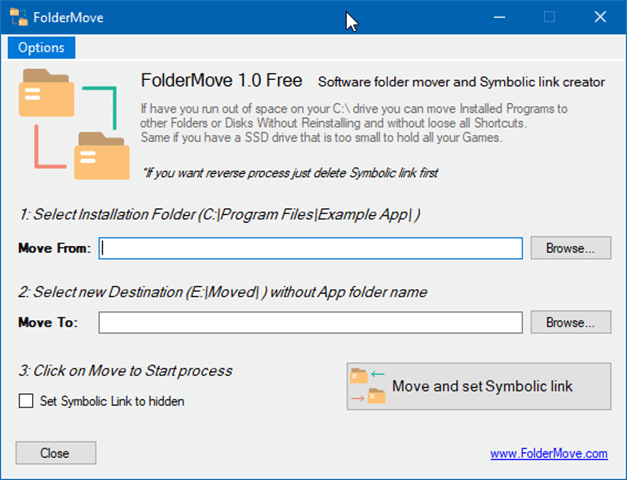
Last but not least ist FolderMove ein portables Programm. Dies bedeutet, dass Sie dieses Programm ohne Installation ausführen können. Die Downloadgröße liegt ebenfalls bei 0,05 MB.
Wir haben es unter 64-Bit-Windows 10 getestet, um den Google Chrome-Browser auf ein anderes Laufwerk zu verschieben, und können bestätigen, dass es auch nach dem Verschieben einwandfrei funktioniert.
Verwenden von FolderMove zum Verschieben von Programmen und Spielen in Windows 10
Befolgen Sie die unten angegebenen Anweisungen, um die FolderMove-Software herunterzuladen und zu verwenden.
Schritt 1: Besuchen Sie die offizielle Website von FolderMove und laden Sie die neueste Version von FolderMove herunter.
Schritt 2: Schließen Sie das Programm, das Sie verschieben möchten, falls es ausgeführt wird.
Schritt 3: Führen Sie das Programm als Administrator auf Ihrem PC aus. Klicken Sie auf die Schaltfläche ‚Durchsuchen‘ neben dem Feld ‚ Verschieben von ‚, um das Programm oder den Spielordner auszuwählen, den Sie verschieben möchten.
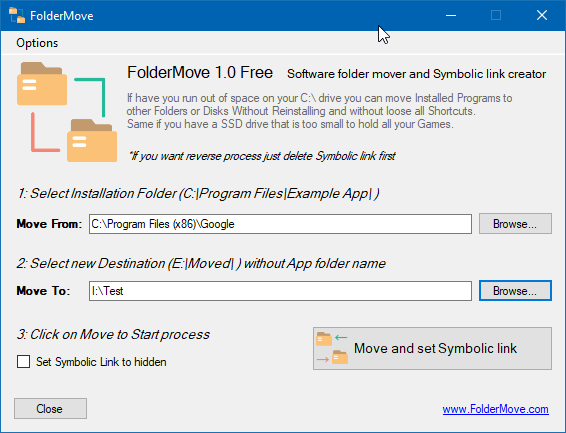
HINWEIS: Das Programm kann nur dann symbolische Links erstellen oder Programme oder Spiele verschieben, wenn Sie es als Administrator ausführen.
Schritt 4: Wählen Sie als Nächstes einen neuen Speicherort für das Programm oder Spiel aus, indem Sie auf die Schaltfläche Durchsuchen neben dem Feld Verschieben nach klicken.
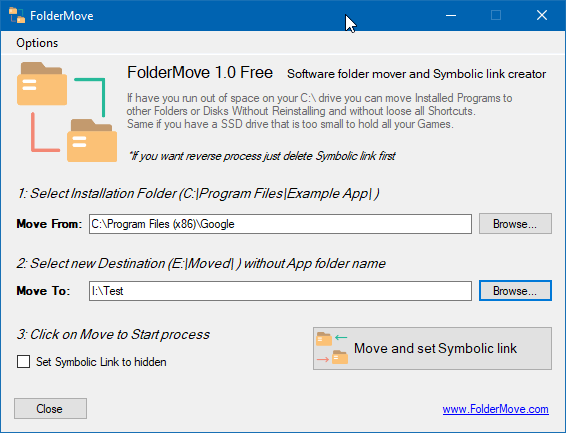
Schritt 5: Klicken Sie abschließend auf die Schaltfläche Verschieben und setzen Sie den symbolischen Link , um den Ordner des ausgewählten Spiels oder Programms zu verschieben.
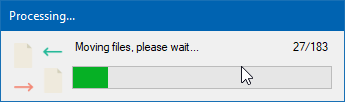
Wenn Sie eine Fehlermeldung erhalten, stellen Sie sicher, dass Sie FolderMove als Administrator ausführen und dass das Programm, das Sie verschieben möchten, nicht ausgeführt wird.
Vielleicht möchten Sie auch wissen, wie Sie Spiele und Programme in Windows 10 komprimieren.
Danke an Chacks

